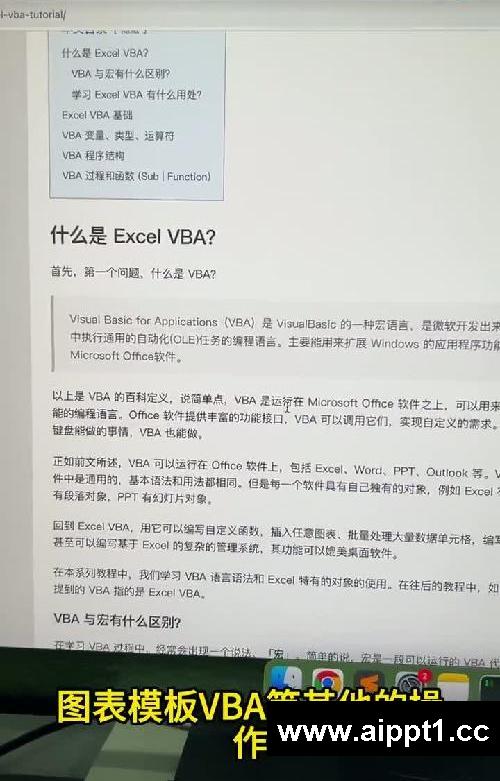大家好,我是本站小编。在制作Excel表格时,表头的设置至关重要。然而,很多人在制作表头时习惯选中区域后点击“合并后居中”,这种做法看似方便,实际上却会给后续的操作带来不少麻烦。它会影响后面的函数处理以及表格的调整,可能导致函数计算结果出错,或者在调整表格结构时出现布局混乱的情况。

那么,正确的表头制作方法是什么呢?其实很简单。首先,我们要选中需要设置为表头的区域。这一步需要确保我们准确地选择了要作为表头的单元格范围,避免多选或漏选。选中区域后,将鼠标指针移至选中区域内,点击鼠标右键,在弹出的菜单中选择“设置单元格格式”选项。
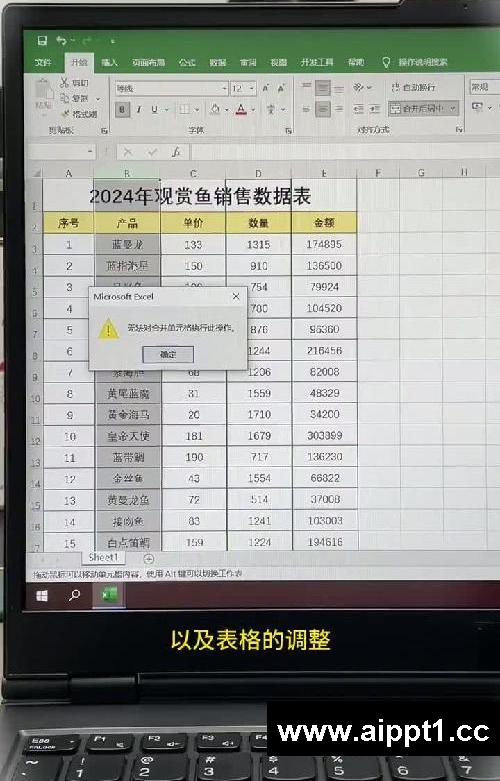
在弹出的“设置单元格格式”对话框中,切换到“对齐”选项卡。在这个选项卡中,我们可以看到各种对齐方式的设置选项。在这里,我们要选择“跨列居中”。“跨列居中”能够让表头文字在所选区域内跨列居中显示,同时又不会像“合并后居中”那样破坏单元格的结构。选择好“跨列居中”后,点击“确定”按钮,这样表头就设置好了。

采用这种“跨列居中”的方式设置表头,无论后续我们对表格进行怎样的调整,比如插入行、列,或者使用函数进行数据计算,都不会受到影响。表格的结构依然清晰,函数计算也能正常进行。希望大家掌握这个小技巧,提高工作效率。关注我,学习更多职场技能。